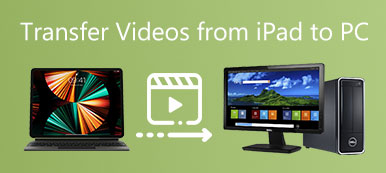当使用iPhone捕获视频中的某些额外部分时,必须在iPhone上裁剪视频才能获得满意的视频剪辑。 Photos App仅提供照片的裁剪功能,您必须使用某些视频编辑器在iPhone上裁剪视频。 只需从本文中了解有关如何使用默认iMovie应用在iPhone上裁剪视频的更多信息。
使用iPhone拍摄的视频,即使采用HEIV格式,其分辨率也不如使用数码相机拍摄的视频。 当您需要裁剪iPhone视频时,如何保持最佳质量? 您现在可以从本文中获得最佳答案。
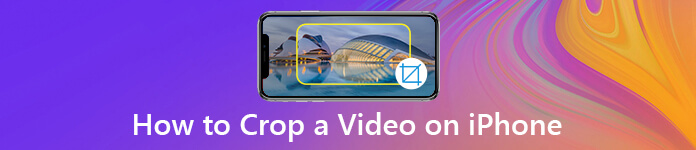
- 第 1 部分:为什么要在 iPhone 上裁剪视频
- 第 2 部分:如何通过 iMovie 在 iPhone 上裁剪视频
- 第 3 部分:在 iPhone 上裁剪视频的最佳方法
- 第 4 部分:裁剪视频的常见问题解答
第 1 部分:为什么要在 iPhone 上裁剪视频
在iPhone上裁剪视频不仅是从视频文件中删除无关对象或人物的有用方法。 它还会删除图像的背景以保护隐私,放大视频中的特定主题,甚至获得合适的宽高比以共享给Facebook,Instagram和其他社交媒体网站。
裁剪后的视频有一个主要限制,它将变得模糊或像素化。 在裁剪iPhone视频时,尤其是在需要将裁剪后的视频共享到社交媒体网站时,如何保持最佳视频质量是最重要的因素? 您可以了解有关iPhone最佳视频裁剪器的更多信息,以获得满意的结果。
第 2 部分:如何通过 iMovie 在 iPhone 上裁剪视频
适用于iOS的iMovie 是在iPhone上裁剪视频的免费方法。 与其他视频编辑器不同,您可能无法找到视频裁剪功能。 相反,您可以使用“收缩和缩放视频”选项在iPhone上裁剪视频大小。
在iPhone上运行iOS版iMovie,然后从屏幕顶部转到“项目”。 如果您无法在iPhone中找到该应用程序,则可以在App Store中免费下载该程序。
点击“加号”图标,选择“电影”选项,然后点击“创建电影”以创建一个新项目。 之后,您可以将iPhone上捕获的视频导入到iMovie应用。
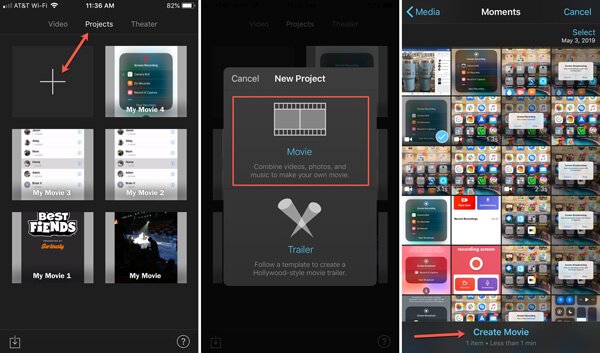
触摸屏幕底部的修剪部分,以显示“收缩视频”图标。 点击图标后,您可以用手指捏合或缩小以调整选择。
您可以相应地在iPhone上裁剪视频。 完成整个过程后,请点击“完成”选项。 现在,您可以在iPhone上进一步预览,保存,共享或编辑视频。
在此之前,您可以添加其他效果,例如设置过渡效果, 使用iMovie将文本添加到视频中 以及更多关于iPhone的信息。
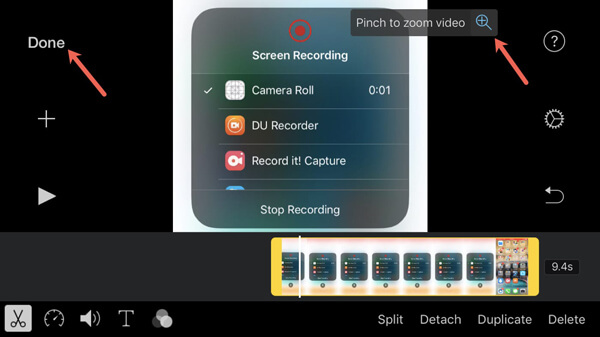
第 3 部分:在 iPhone 上裁剪视频的最佳方法
您可以在iPhone上以原始视频质量裁剪视频吗? 长宽比和视频分辨率可能不适合在线流媒体站点。 为了获得满意的视频,您应该将视频传输到计算机并使用专业视频编辑器裁剪视频。 这是您应该知道的详细过程。
如何将视频从iPhone传输到计算机
Apeaksoft iPhone转移 这是一种简单的方法,只需单击一下即可将视频,照片,消息,联系人和其他数据从iPhone传输和管理到iTunes,PC,Mac和其他iOS设备。 此外,您还可以将裁剪后的视频从计算机复制回iPhone。
- 传输视频,照片,短信,联系人和更多其他文件。
- 传输视频文件时,请保留原始视频质量。
- 选择您需要从iPhone传输到计算机的所需视频。
- 与 iOS 15 或更高版本的最新 iPhone 14/13/12/11/17/XS/XR/X 兼容。
通过USB电缆将iPhone连接到计算机
下载并安装iPhone视频传输。 在计算机上启动程序。 使用USB电缆将iPhone连接到计算机,然后启动软件。 它能够自动检测连接的iPhone。

预览并选择要传输的视频
从左侧菜单转到“视频”标签,然后从其他文件夹中选择要裁剪的所需视频。 之后,您可以勾选要传输的视频旁边的复选框。

将视频从iPhone传输到计算机
选择顶部菜单中的“导出到”按钮,您可以选择“导出到PC”选项。 在弹出对话框中,选择一个特定的文件夹以保存iPhone视频并开始传输视频。
这样,您便可以将保存的iMovie视频导出到计算机中。 对于未保存在iMovie中的项目,您应该阅读以下内容: 转移到Mac 或Windows电脑。

如何在PC上裁剪iPhone视频
如果您已经将视频传输到计算机,则可以使用专业视频编辑器在计算机上裁剪iPhone视频,以调整宽高比并提高视频质量。 Apeaksoft Video Converter Ultimate 是一款多功能的iPhone视频裁剪器,您可以轻松编辑和管理视频。
Apeaksoft Video Converter Ultimate
- 裁剪,修剪,翻转,旋转,合并,加水印和编辑视频文件。
- 4不同的参数可以优化和增强视频质量。
- 以不同的格式,设备和SNS导出裁剪后的视频。
- 使用内置的媒体播放器实时预览和编辑视频。
将iPhone视频导入程序
下载并安装视频裁剪器,在计算机上启动程序,然后单击“添加文件”按钮,将要编辑的所有iPhone视频导入库区域。

裁剪iPhone视频中不需要的部分
选择所需的iPhone视频,单击“编辑”菜单,然后选择“裁剪”选项卡。 之后,您可以调整“裁切区域大小”,“裁切区域的位置”,“缩放模式”等在iPhone上裁切视频。
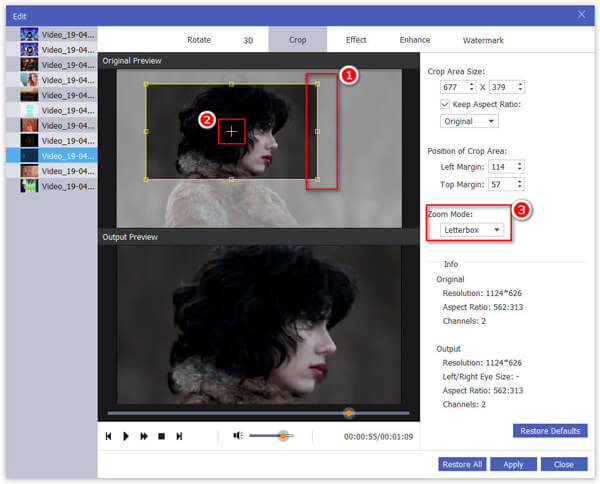
提高裁剪后的iPhone视频的质量
为了提高视频质量,请选择“增强”选项,您可以提高分辨率,优化亮度和对比度,消除视频噪声并减少语音抖动,以提高视频质量。

调整宽高比和视频分辨率
选择“设置”图标,您可以调整视频设置,例如编码器,帧速率,分辨率,宽高比,视频比特率以及音频文件的更多其他参数,以获得满意的结果。
之后,单击“转换”按钮开始裁剪视频文件。
除裁剪和增强功能外,它还支持 旋转视频, 剪辑视频以及其他编辑效果。

第 4 部分:裁剪视频的常见问题解答
为什么我无法在 iPhone 上裁剪视频?
并非所有视频编辑应用程序都提供相同的功能集,因此值得检查您使用的应用程序是否具有裁剪工具。 或者您尝试裁剪的视频格式与应用程序或 iPhone 操作系统不兼容。 您正在使用的应用程序也可能存在临时问题或错误。
裁剪视频会降低质量吗?
有时,裁剪视频会降低其质量。 裁剪视频时,实质上是删除原始视频帧的一部分。 这可能会导致裁剪区域的分辨率和细节损失。
为什么裁剪视频会增加文件大小?
裁剪视频时,您会删除视频帧的某些部分。 这意味着视频的其余部分需要重新编码。 在重新编码的过程中,可能会使用不同的编解码器或设置来压缩视频,这可能会导致文件大小更大。
裁剪和调整大小有什么区别?
裁剪允许您选择图像的特定区域并丢弃其余部分。 生成的图像将具有与原始图像不同的纵横比或尺寸。 调整大小涉及更改整个图像的尺寸。 它不会删除图像的任何部分; 它只是调整其整体大小。
如何在没有应用程序的情况下在 iPhone 上裁剪视频?
您可以使用内置的照片应用程序。 在 iPhone 上打开它,找到并选择要裁剪的视频。 点击 编辑 按钮位于屏幕右上角。 在屏幕底部的编辑选项中,单击 作物 图标。 您将在视频周围看到一个矩形框。 您可以通过拖动框架的角或边缘来调整框架的大小和位置。
结论
本文分享了两种在iPhone上裁剪视频的常用方法。 iMovie是在功能有限的iPhone上裁剪视频的默认方法。 为了裁剪设备和社交媒体网站的iPhone视频,您可以将视频从iPhone传输到计算机,并使用一些专业的视频编辑器来相应地裁剪视频。 如果您对如何在iPhone上裁剪视频有任何疑问,可以在评论中分享更多详细信息。